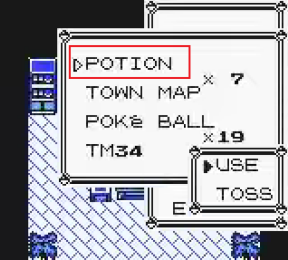Ako odstrániť hlasové záznamy Asistenta Google na reproduktore Nest
Rôzne / / May 31, 2022
Pokiaľ ide o hlasových asistentov, Google Assistant je jednoducho jedným z najlepších a najobľúbenejších. Niekoľko funkcie v Asistentovi Google vám môže uľahčiť život na telefóne a reproduktoroch a zariadeniach Nest. Asistent Google však môže vyvolať obavy o súkromie, pretože ukladá vaše hlasové nahrávky v cloude.

Ak ste jedným z nich a nechcete, aby sa Google zmocnil vašich vzácnych údajov, môžete pravidelne vymazávať hlasové nahrávky z Asistenta Google. Tu je postup, ako odstrániť hlasové nahrávky Asistenta Google na reproduktore Nest podľa niekoľkých jednoduchých krokov.
Prečo by ste mali odstrániť históriu hlasu Asistenta Google
Inteligentné reproduktory sa učia z vašich interakcií, aby časom poskytovali lepšie odpovede na vaše otázky. Učia sa vaše spôsoby používania a ukladajú relevantné údaje. Keď zadáte dotaz, reproduktor odošle podrobnosti dotazu na online servery na ďalšie spracovanie a uloží ich online vo vašom účte. Google používa tieto údaje na zlepšenie rozpoznávania reči a presnosti výsledkov vyhľadávania.

Vzhľadom na to, že reproduktor Nest s Asistentom Google má vždy zapnutý mikrofón, môže byť problémom, ak nahráva a ukladá súkromné konverzácie. To môže viesť k cielenej reklame a narušeniu súkromia. Preto je dobré pravidelne odstraňovať históriu hlasu z vášho inteligentného reproduktora.
Ako odstrániť históriu hlasu Nest Speaker prostredníctvom smartfónu
Ak sa rozhodnete vymazať históriu hlasu Google Assistant reproduktora Nest prostredníctvom smartfónu, môžete si dokonca vypočuť jednotlivé hlasové nahrávky, keď uvidíte zaznamenané interakcie. Tu je návod, ako na to.
Krok 1: Otvor Aktivita Asistenta Google stránku v okne prehliadača na vašom smartfóne. Budete požiadaní, aby ste sa prihlásili do svojho účtu Google. Použite rovnaký účet, ktorý ste použili na nastavenie reproduktora Nest.

Krok 2: Posuňte zobrazenie nadol a pozrite si všetky nahrávky uložené Asistentom Google v chronologickom poradí.

Ak chcete vymazať jednotlivé nahrávky, klepnite na tlačidlo „X“ vedľa položky, ktorú chcete vymazať.
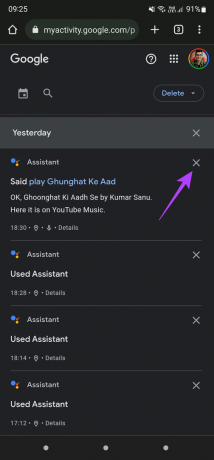
Teraz sa na obrazovke zobrazí výzva na odstránenie dokončenia. Pokračujte klepnutím na OK.

Krok 3: Ručné odstraňovanie viacerých nahrávok môže byť únavné a celú históriu hlasu môžete vymazať naraz. Ak to chcete urobiť, klepnite na tlačidlo Odstrániť v pravom hornom rohu obrazovky.

Krok 4: Teraz vyberte rozsah dátumov, v ktorom chcete odstrániť históriu hlasu. Ak chcete vymazať celú históriu hlasu od začiatku, vyberte možnosť Odstrániť celý čas.

Krok 5: Vo výzve na potvrdenie vyberte možnosť Odstrániť a Google natrvalo odstráni celú vašu históriu hlasu.

Vymazanie histórie hlasu však neznamená, že ju Google znova nezaznamená. Hneď od vášho ďalšieho dopytu začne Google znova zaznamenávať vašu históriu hlasu. Preto je rozumné povoliť automatické odstraňovanie histórie hlasu, aby sa pravidelne odstraňovala bez toho, aby ste ju museli zakaždým ručne odstraňovať. Tu je návod, ako to povoliť.
Ako povoliť automatické odstránenie pre históriu hlasu Google Assistant
Krok 1: Otvor Aktivita Asistenta Google stránku v okne prehliadača na vašom smartfóne. Stránka vás požiada, aby ste sa prihlásili do svojho účtu Google. Použite rovnaký účet, aký používate na nastavenie reproduktora Nest.

Krok 2: Klepnite na tlačidlo Odstrániť v pravom hornom rohu obrazovky.

Krok 3: V rozbaľovacej ponuke vyberte možnosť Automatické odstránenie.

Krok 4: Klepnite na „Automaticky odstraňovať aktivitu staršiu ako“.

Krok 5: Pomocou rozbaľovacej ponuky vyberte dobu, po ktorej chcete históriu hlasu vymazať.

Krok 6: Po výbere príslušnej možnosti klepnite na Ďalej.
Krok 7: Teraz vyberte tlačidlo Potvrdiť a pre históriu hlasu Asistenta Google na reproduktore Nest sa nastaví automatické odstránenie.
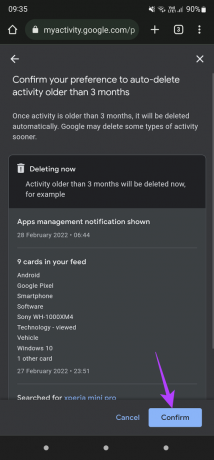
Po jeho povolení sa nebudete musieť často obávať manuálneho odstraňovania histórie hlasu.
Ako odstrániť históriu hlasu Asistenta Google priamo z reproduktora Nest
Ak nemáte smartfón s rovnakým účtom Google, s ktorým ste sa prihlásili do reproduktora Nest, môžete použiť hlasové príkazy na vymazanie histórie hlasu priamo cez reproduktor alebo zariadenie Nest sám. Tu je to, čo musíte urobiť.
Krok 1: Spustite Asistenta Google na reproduktore Nest pomocou budiaceho slova, ako napríklad Hey Google.
Krok 2: Povedzte „Odstrániť moju aktivitu z dnešného dňa“ alebo „Odstrániť aktivitu z tohto týždňa“, aby ste na uvedené trvanie vymazali hlasovú históriu.
Po odstránení aktivity, o ktorú ste požiadali, dostanete od Asistenta Google potvrdenie.
Udržujte svoje konverzácie v bezpečí
Je dobrým zvykom pravidelne odstraňovať históriu hlasu Asistenta Google z reproduktorov a zariadení Nest. Ak vediete citlivé rozhovory, môžete dokonca zvážiť vypnutie mikrofónu na reproduktore Nest alebo akomkoľvek inteligentnom reproduktore alebo zariadení, aby ste zabránili zachytávaniu a ukladaniu vašich hlasových záznamov.
Posledná aktualizácia 31. mája 2022
Vyššie uvedený článok môže obsahovať pridružené odkazy, ktoré pomáhajú podporovať Guiding Tech. Nemá to však vplyv na našu redakčnú integritu. Obsah zostáva nezaujatý a autentický.